¿Cómo muestra una computadora la temperatura de la CPU?
Durante el uso de la computadora, monitorear la temperatura de la CPU es una parte importante para mantener la salud del hardware. Las temperaturas excesivamente altas pueden provocar una degradación del rendimiento o incluso daños al hardware. Este artículo presentará en detalle cómo verificar la temperatura de la CPU y adjuntará temas de actualidad y contenido de actualidad para ayudarlo a comprender mejor las tecnologías relacionadas.
1. Métodos comunes para comprobar la temperatura de la CPU
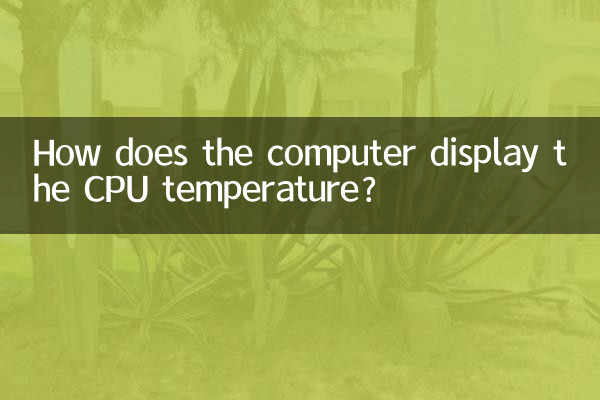
Aquí hay algunas formas comunes de verificar la temperatura de su CPU:
| método | Escenarios aplicables | Herramientas/Pasos |
|---|---|---|
| BIOS/UEFI | Ver al arrancar | Reinicie la computadora, ingrese a la interfaz BIOS/UEFI y busque opciones de monitoreo de hardware |
| software de terceros | Sistema Windows/Linux | Temperatura central, HWMonitor, SpeedFan, etc. |
| Herramientas integradas en el sistema operativo | sistema linux | Utilice herramientas de línea de comandos como lm-sensors |
2. Temas candentes y contenido candente (últimos 10 días)
Los siguientes son temas candentes recientes y desarrollos técnicos relacionados con la temperatura de la CPU:
| tema | picor | Contenido principal |
|---|---|---|
| Tecnología de refrigeración de CPU de nueva generación | alto | Intel y AMD lanzan soluciones de refrigeración de próxima generación, haciendo hincapié en la eficiencia energética |
| Problema de sobrecalentamiento del portátil | en | Los usuarios informaron que algunos modelos de portátiles tienen un rendimiento limitado en entornos de alta temperatura. |
| Sistema de refrigeración por agua de bricolaje | alto | Los sistemas de refrigeración por agua se vuelven populares entre los jugadores, con un aumento de tutoriales y reseñas relacionados. |
| La IA monitorea la temperatura de la CPU | bajo | Algunos fabricantes intentan utilizar IA para predecir cambios de temperatura de la CPU |
3. Pasos detallados: cómo utilizar software de terceros para comprobar la temperatura de la CPU
Estos son los pasos detallados para verificar la temperatura de su CPU usando Core Temp:
| pasos | Operación |
|---|---|
| 1 | Descargar e instalar Core Temp |
| 2 | Ejecute el software y la interfaz principal mostrará cada temperatura central. |
| 3 | Se puede configurar una advertencia de temperatura para evitar el sobrecalentamiento |
4. Rango normal de temperatura de la CPU
El rango de temperatura normal de diferentes modelos de CPU puede variar, los siguientes son valores de referencia generales:
| estado de la CPU | Rango de temperatura normal (℃) |
|---|---|
| espera | 30-50 |
| carga media | 50-70 |
| carga alta | 70-85 |
| carga final | 85-100 (no recomendado para funcionamiento a largo plazo) |
5. Cómo reducir la temperatura de la CPU
Si la temperatura de su CPU es demasiado alta, puede intentar lo siguiente:
| método | Descripción |
|---|---|
| limpiar el polvo | Limpie periódicamente el polvo dentro de la computadora para mejorar la disipación del calor. |
| Reemplace el radiador | Actualice a un mejor radiador o sistema de refrigeración por agua |
| Optimizar la configuración del ventilador | Ajuste la curva de velocidad del ventilador para mejorar la eficiencia de disipación de calor. |
| Mejorar los conductos de aire del chasis. | Disponga razonablemente los ventiladores del chasis para formar conductos de aire eficaces. |
6. Resumen
Monitorear la temperatura de la CPU es una parte importante del mantenimiento de la computadora y se puede lograr fácilmente a través del BIOS, software de terceros o herramientas del sistema. Los temas candentes recientes muestran que la tecnología de enfriamiento mejora constantemente y los usuarios prestan cada vez más atención al estado del hardware. Si se encuentran temperaturas anormales, se deben tomar medidas de enfriamiento de inmediato para evitar daños al hardware.
Espero que este artículo pueda ayudarlo a comprender y monitorear mejor la temperatura de la CPU para garantizar un funcionamiento estable de su computadora. Si tiene otras preguntas, deje un mensaje en el área de comentarios para discutirlo.

Verifique los detalles
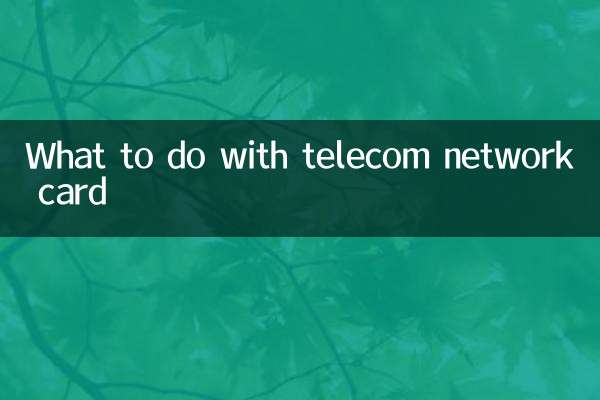
Verifique los detalles